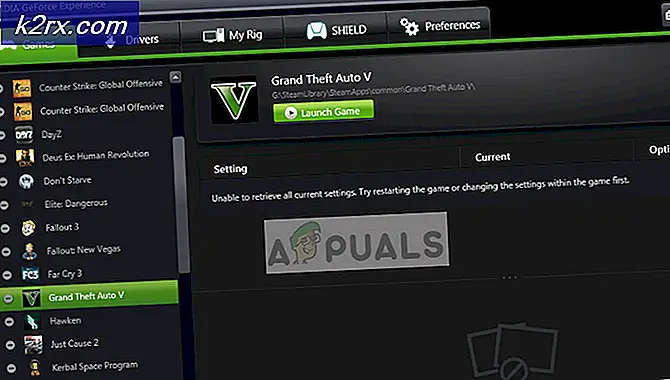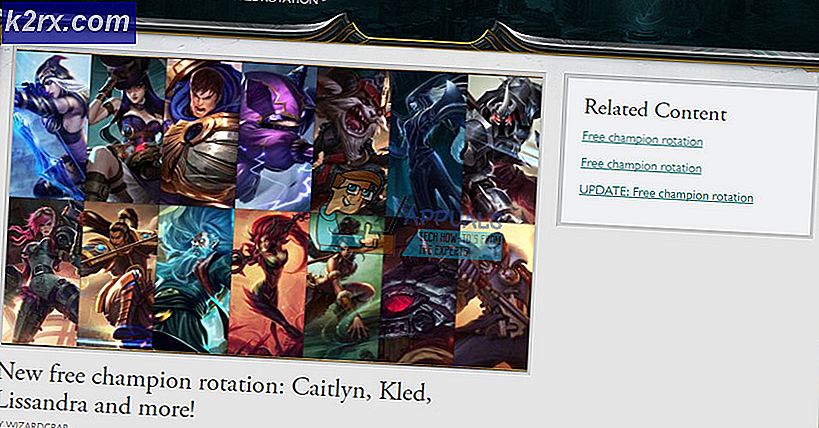แก้ไขปัญหา: npctrl.dll เกี่ยวกับ Internet Explorer
เมื่อเรียกดูเว็บไซต์บางแห่งเช่น SkyDrive บน Internet Explorer คุณอาจได้รับการแจ้งเตือนขออนุญาตทำงาน npctrl.dll อย่างต่อเนื่อง พรอมต์อาจมีลักษณะเช่นหน้าเว็บนี้ต้องการเรียกใช้ Add-on ต่อไปนี้: 'npctrl.dll' จาก 'Microsoft Corporation'
Npctrl.dll เป็นโปรแกรม Microsoft Silverlight add-on ที่ช่วยให้ประสบการณ์สื่อแบบโต้ตอบแอพพลิเคชันธุรกิจที่หลากหลายและแอพพลิเคชันเคลื่อนที่ที่น่าสนใจ เว็บไซต์บางแห่ง (ส่วนใหญ่เป็นเว็บไซต์ของ Microsoft) ต้องใช้ Add-on และปลั๊กอิน Silverlight เพื่อที่จะรัน หากการอ้างอิงเหล่านี้ไม่สามารถใช้งานได้ในขณะนี้คุณอาจได้รับการแจ้งเตือนเพื่อเปิดหรือปิดใช้งาน
นอกจากนี้เว็บไซต์จะทำงานในโหมด Silverlight เมื่อตรวจพบเบราว์เซอร์บางประเภทเช่น Internet Explorer, Microsoft Edge หรือ Firefox แต่อาจเปลี่ยนไปใช้โหมด HTML5 ตามปกติได้ในบางกรณี
ในบทความนี้เราจะดูที่ npctrl.dll คืออะไรและวิธีหยุดป๊อปอัปจากแอปพลิเคชันนี้
PRO TIP: หากปัญหาเกิดขึ้นกับคอมพิวเตอร์หรือแล็ปท็อป / โน้ตบุ๊คคุณควรลองใช้ซอฟต์แวร์ Reimage Plus ซึ่งสามารถสแกนที่เก็บข้อมูลและแทนที่ไฟล์ที่เสียหายได้ วิธีนี้ใช้ได้ผลในกรณีส่วนใหญ่เนื่องจากปัญหาเกิดจากความเสียหายของระบบ คุณสามารถดาวน์โหลด Reimage Plus โดยคลิกที่นี่วิธีที่ 1: รีเซ็ตโซน
- กดปุ่ม Windows Key + R พิมพ์ inetcpl cpl และกด Enter
- คลิกที่ แท็บ Security ยกเลิกการเลือกเปิดใช้งานโหมดป้องกัน
- คลิกที่ รีเซ็ตโซนทั้งหมดเป็นระดับเริ่มต้น
- คลิกที่ Apply และ OK
วิธีที่ 2: การใช้เว็บเบราเซอร์ HTML5
เว็บไซต์ส่วนใหญ่รวมถึงเว็บไซต์ Microsoft จะเปลี่ยนเป็น HTML5 หรือมีทั้งเวอร์ชัน HTML5 และ Silverlight เมื่อเว็บไซต์ตรวจพบเบราว์เซอร์ของคุณโดยอัตโนมัติและอัปเดตเบราว์เซอร์จะมีเนื้อหาที่ถูกต้องในเบราว์เซอร์ เนื่องจากเบราว์เซอร์ส่วนใหญ่สนับสนุน HTML5 ในขณะนี้จึงเป็นการดีที่สุดที่จะได้รับการอัปเดตล่าสุดสำหรับเว็บเบราเซอร์ของคุณ ขอแนะนำ Google Chrome และนี่คือวิธีการติดตั้ง
- ดาวน์โหลด Google Chrome จาก ที่นี่
- เรียกใช้ตัวติดตั้งและให้ UAC prompt เมื่อปรากฏขึ้น
- รอขณะที่ดาวน์โหลดและติดตั้ง Chrome ไปยังพีซีของคุณ หน้าต่างเบราเซอร์จะปรากฏขึ้นเมื่อติดตั้งเสร็จสิ้น
PRO TIP: หากปัญหาเกิดขึ้นกับคอมพิวเตอร์หรือแล็ปท็อป / โน้ตบุ๊คคุณควรลองใช้ซอฟต์แวร์ Reimage Plus ซึ่งสามารถสแกนที่เก็บข้อมูลและแทนที่ไฟล์ที่เสียหายได้ วิธีนี้ใช้ได้ผลในกรณีส่วนใหญ่เนื่องจากปัญหาเกิดจากความเสียหายของระบบ คุณสามารถดาวน์โหลด Reimage Plus โดยคลิกที่นี่
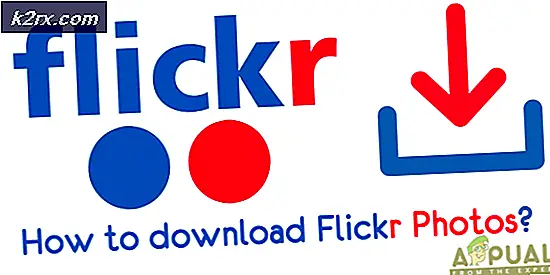
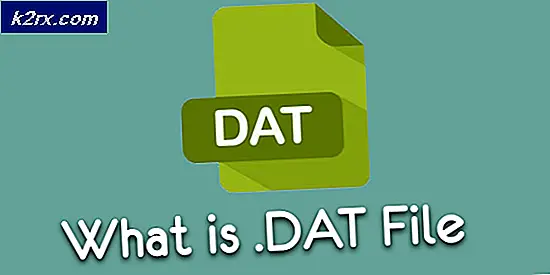
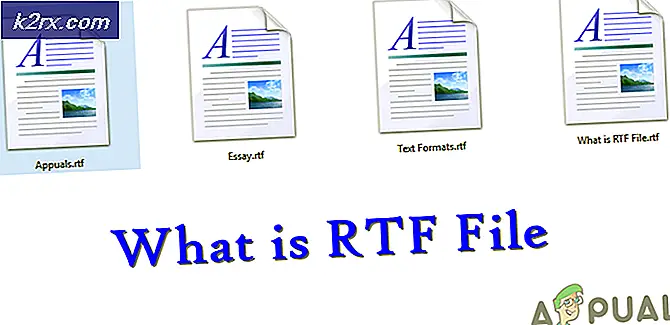
![[แก้ไข] รหัสข้อผิดพลาด Xbox One 0X80070BFA](http://k2rx.com/img/106516/fix-xbox-one-error-code-0x80070bfa-106516.png)